Siempre tengo curiosidad por probar los últimos lanzamientos de diferentes distribuciones de Linux y disfrutar de lo que tienen para ofrecer. Sin embargo, no puedo comprometer mi estación de trabajo principal. Tampoco puedo configurar continuamente el entorno desde cero en un esfuerzo por probar nuevas versiones. Probar nuevas distribuciones en una máquina virtual no ofrece una experiencia de usuario rica.
¿Y si, sin ningún compromiso, pudiera usar varias distribuciones en la misma máquina? La solución es configurar un sistema de arranque múltiple y, al arrancar, puedo seleccionar la opción que quiero. Este artículo le enseña cómo configurar un sistema Linux de arranque múltiple.
Para comenzar este proceso, necesita algún método para usar diferentes distribuciones en su sistema sin dañar el sistema operativo (SO) existente. Una unidad USB de arranque cumple con el requisito de arrancar un sistema independiente del sistema operativo instalado localmente. La herramienta que elegí usar es Ventoy, una herramienta de código abierto simple, liviana y muy eficiente para crear una unidad USB de arranque. En resumen, puedo crear una unidad de arranque y luego copiar archivos en ella.
Con Ventoy, puedo agregar/copiar/eliminar cualquier cantidad de archivos, en cualquier momento, como si fuera un disco normal. Utiliza GRUB (GRand Unified Bootloader) como administrador de arranque y le permite arrancar directamente desde imágenes ISO. Puede almacenar otros archivos en la unidad USB de arranque sin afectar la funcionalidad de las imágenes ISO de arranque. Los archivos se pueden separar por carpetas en el USB. Ventoy escanea todos los directorios y subdirectorios y muestra todas las imágenes ISO presentes en el disco.
Requisitos:
- Unidad USB
- Archivos
- Discos vacíos, particiones vacías o espacio libre en disco
[ También le puede interesar: Optimización de una imagen ISO de instalación de Red Hat Enterprise Linux ]
Veamos cómo funciona
Conecte una unidad USB a su sistema e identifique su nombre correctamente.
NOTA :Se recomienda desconectar todas las demás unidades externas que no estén en uso para evitar confusiones.
Abre la Terminal e ingresa:
# lsblk
lsblk enumera todos los dispositivos de bloqueo disponibles en mi sistema.
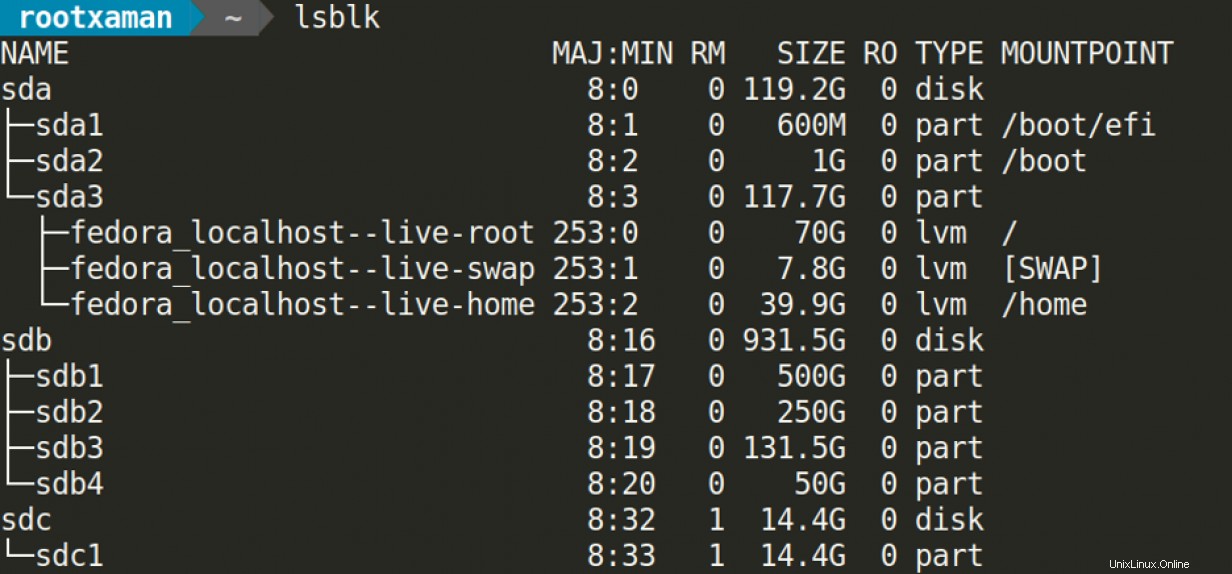
En mi caso, el USB está montado como sdc y sdc1 es la primera y única partición del USB.
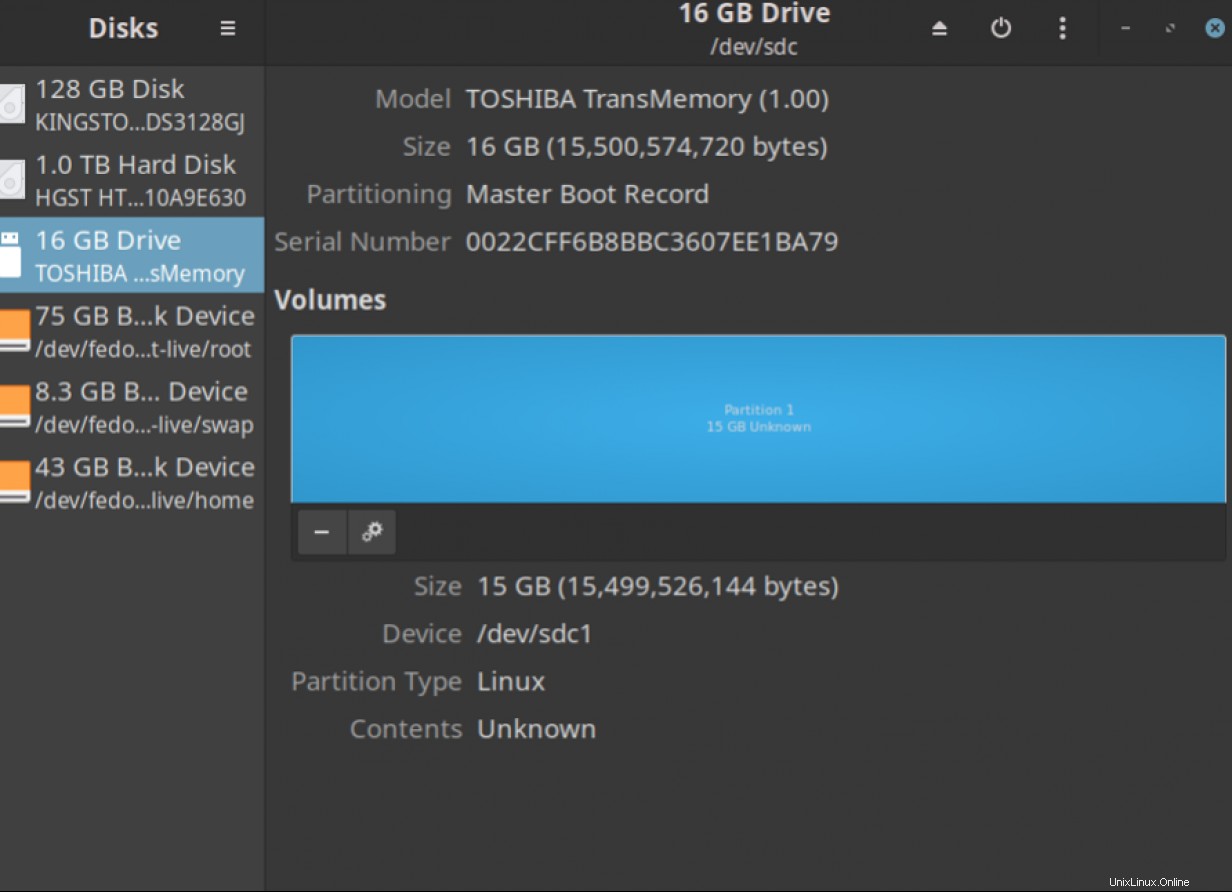
Asegúrese de hacer una copia de seguridad de todos los datos en la unidad antes de continuar.
Descargue la última versión estable de Ventoy.
Navegue a la ubicación de descarga local:
# cd <path to zip file> A continuación, descomprima el archivo:
tar -zxvf <name of the zip file> Navegue a la carpeta Ventoy extraída:
# cd <folder name> Instale Ventoy en la unidad USB que requiere privilegios de usuario root.
NOTA :especifique el nombre de la unidad correctamente, ya que formateará toda la unidad.
sudo sh Ventoy2Disk.sh -i <name of USB drive>
En mi caso, sdc .
Esto crea dos particiones:
- Sistema de archivos exFAT para almacenar imágenes ISO.
- Sistema de archivos FAT para contener el arranque EFI y otros archivos Ventoy necesarios.
Compruebe las dos particiones creadas en su disco antes de continuar.
Copie las imágenes ISO en la unidad con nombre de Ventoy:
# cp <path to source containing ISO file> <path to Ventoy drive(destination)> o
Para copiar todas las imágenes ISO presentes en la ruta a la vez:
cp <path to source directory containing ISO files>*.iso <path to Ventoy drive(destination)> Ahora, debe actualizar el orden de inicio de su sistema para iniciar desde la unidad USB. Algunos sistemas le permiten seleccionar un dispositivo de arranque en el arranque, pero si el suyo no lo permite, tendrá que cambiar las selecciones en el BIOS de su sistema.
Para hacer eso, reinicie su sistema e ingrese a la utilidad de configuración del BIOS. La clave para ingresar difiere de un sistema a otro y se puede encontrar con una simple búsqueda en Google. Es F2 para mi Acer Predator Helios 300.
Navegue a la opción del menú de inicio usando las teclas de flecha y mueva la unidad USB a la parte superior del orden de prioridad. Recuerda guardar la configuración y salir para que los cambios surtan efecto en el próximo reinicio.
La pantalla de Ventoy muestra todas las imágenes ISO que he copiado en la unidad USB. Desde aquí, puedo probar o instalar cualquiera de ellos.
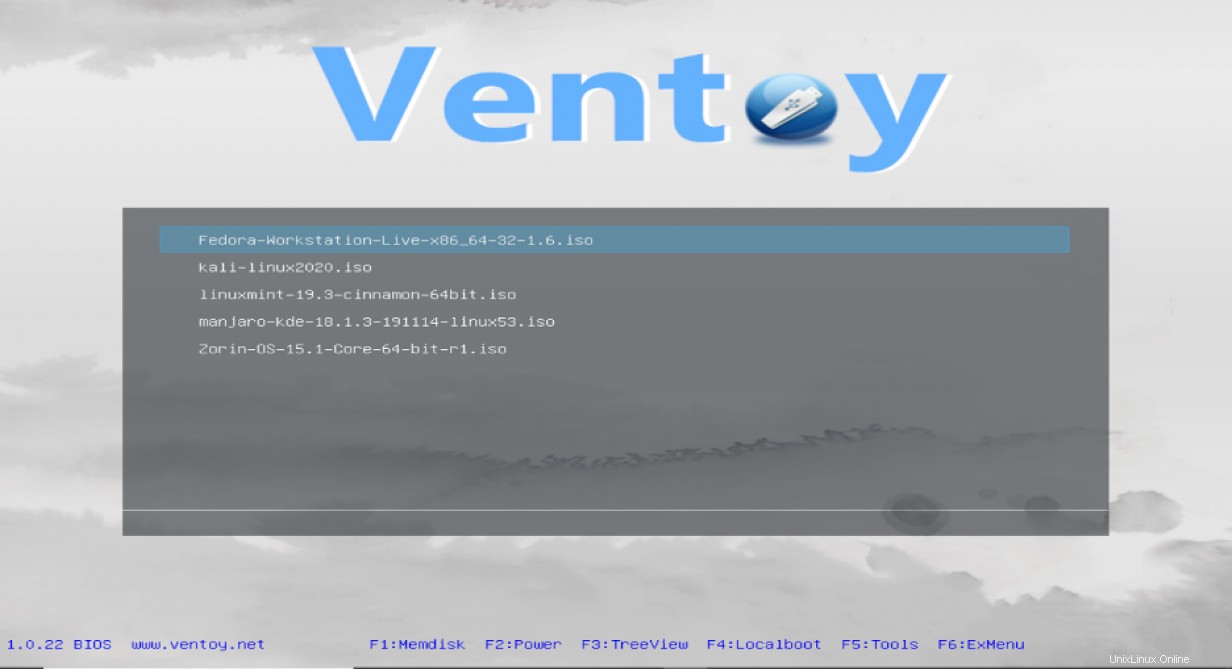
[ Curso gratuito:Resumen técnico de Red Hat Satellite. ]
Resumir
Parte de la diversión de Linux es la oportunidad de probar tantas distribuciones diferentes. Si bien las máquinas virtuales suelen ser una buena manera de hacer esto, el arranque múltiple le brinda beneficios adicionales, como un mejor rendimiento y el uso de una distribución de forma nativa sin emulación. He encontrado que la utilidad Ventoy es fácil y muy útil. Échale un vistazo y luego busca todas las distribuciones que te has estado perdiendo.